Cách kết nối và điều khiển dòng máy lạnh wifi LG bằng Smartphone
Ngày nay công nghệ hiện đại, mọi thứ trong cuộc sống của chúng ta đều phát triển nên hay có câu "Chỉ với một chiếc Smartphone trên tay, thế giới trong tay bạn". Vì vậy, Máy lạnh LG đã cho ra đời dòng máy có thể dùng điện thoại để kết nối. Trong bài viết này, eLib sẽ hướng dẫn các bạn cách kết nối và điều khiển dòng máy lạnh wifi LG bằng Smartphone.
Mục lục nội dung

Cách kết nối và điều khiển dòng máy lạnh wifi LG bằng Smartphone
I. Cài đặt và đăng nhập ứng dụng LG SmartThinQ
1. Cài đặt ứng dụng LG SmartThinQ vào điện thoại của bạn, có trên cả IOS và Android.
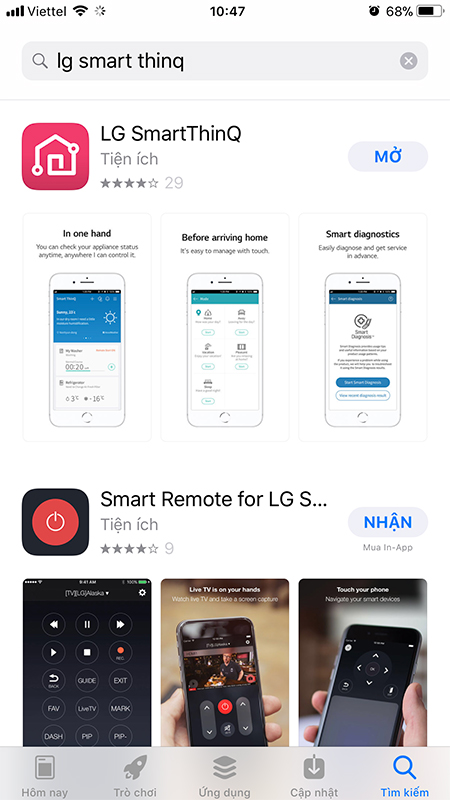
Ứng dụng LG SmartThinQ
2. Mở ứng dụng và đăng nhập, nếu bạn có tài khoản LG có thể sử dụng, còn không vẫn có thể dùng gmail hoặc facebook bình thường.
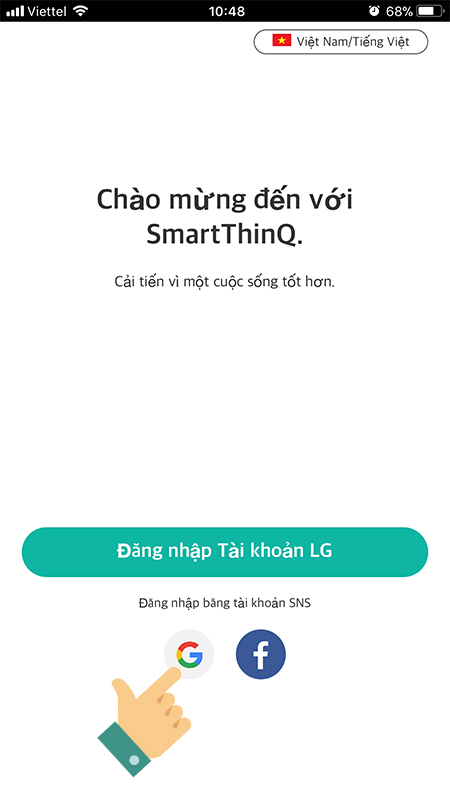
Mở ứng dụng LG SmartThinQ
II. Thao tác trên ứng dụng
1. Đăng kí sản phẩm máy lạnh LG của bạn
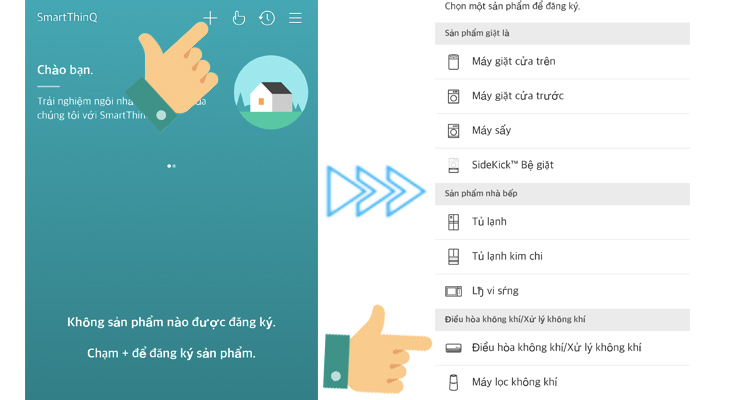
Đăng kí sản phẩm
Đến loại thiết bị thì bạn chọn có. Đây cũng là một điểm để nhận biết sản phẩm LG có hỗ trợ điều khiển bằng smartphone thông qua ứng dụng LG SmartThinQ hay không.
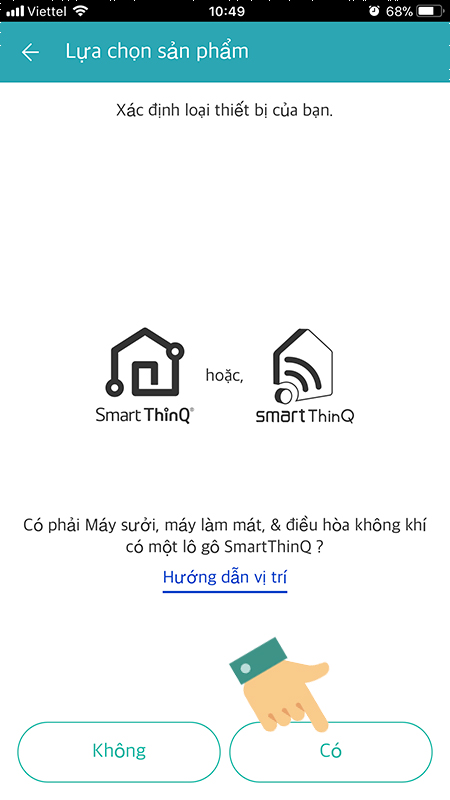
Loại thiết bị
2 . Thiết lập wifi cho thiết bị
Bước 1: Để kích hoạt wifi trên thiết bị bạn nhấn đồng thời 2 phím Energy Ctrl và Jet mode đến khi điều hòa phát ra tiếng bíp và trên dàn lạnh có hiện biểu tượng wifi nhấp nháy.
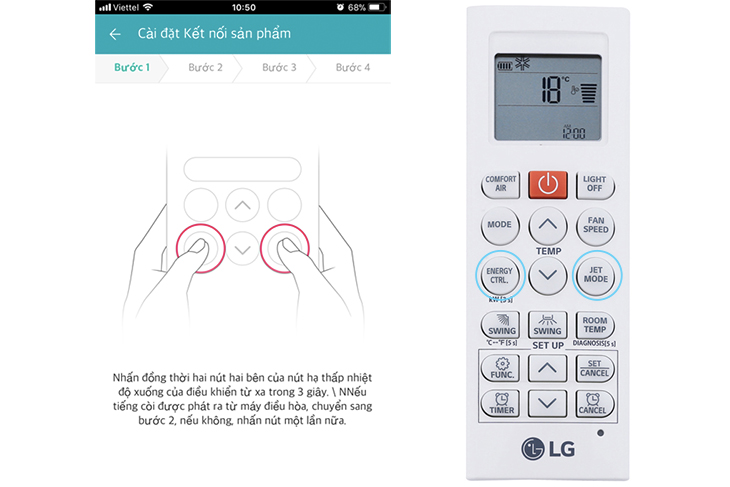
2 phím Energy Ctrl và Jet mode
Bước 2: kiểm tra xem biểu tượng của wifi trên dàn lạnh có nhấp nháy chưa, nếu chưa thì làm lại bước 1.
Bước 3: kết nối wifi của máy lạnh, bạn tạm ẩn ứng dụng xuống, vào cài đặt wifi tìm wifi mà chiếc máy lạnh phát ra, thông thường tên của nó sẽ bắt đầu là LGE. Nhập password wifi là lge12345 vào để kết nối. Sau khi kết nối xong bạn mở lại ứng dụng để đến bước 4.
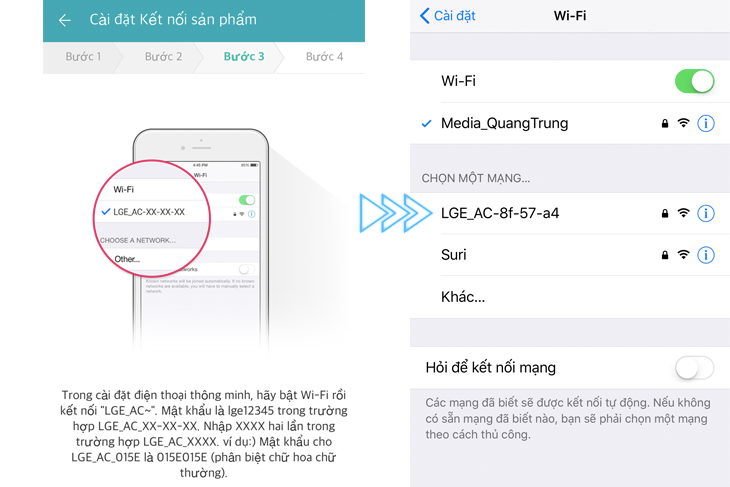
Wifi của máy lạnh LG
Bước 4: kết nối với mạng wifi ở nhà bạn, đảm bảo bộ phát sóng wifi không đặt quá xa máy lạnh để tín hiệu được ổn định.
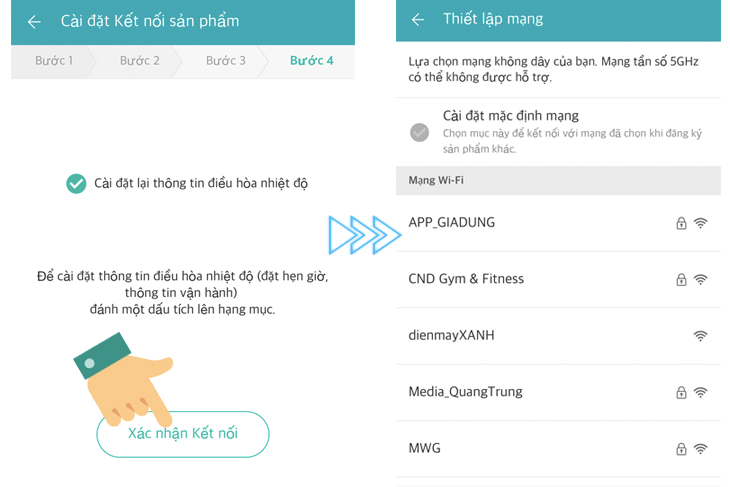
Chọn wifi ở nhà
III. Thao tác điều khiển máy lạnh
Sau khi đã hoàn thành hết các bước trên là chúng ta đã đăng kí thành công sản phẩm. Bạn có thể chọn vào sản phẩm cần điều chỉnh và thiết lập máy, với ứng dụng này bạn có thể điều khiển máy ở bất kì đâu và đăng kí được cho nhiều sản phẩm của LG có hỗ trợ điều khiển bằng điện thoại như máy giặt, tủ lạnh,...
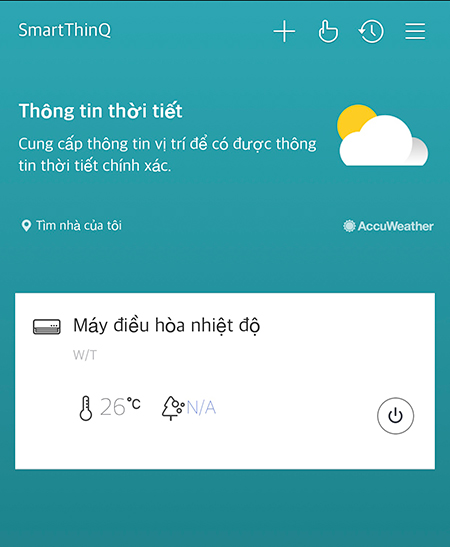
Thao tác điều khiển máy lạnh
Trên đây là những hướng dẫn cơ bản khi kết nối và điều khiển dòng máy lạnh wifi LG bằng Smartphone. Chúc các bạn trải nghiệm thành công.




